本文摘自网络,侵删!
很多小伙伴都遇到过win7系统无法启动adb.exe工具包的困惑吧,一些朋友看过网上零散的win7系统无法启动adb.exe工具包的处理方法,并没有完完全全明白win7系统无法启动adb.exe工具包是如何解决的,今天小编准备了简单的解决办法,只需要按照1、首先在win7 64位系统中下载最新版adb.exe工具包 2、解压后把adb.exe、AdbWinApi.dll、AdbWinUsbApi.dll这三个文件,复制到C:\Windows\system里,就可以解决这个问题了的顺序即可轻松解决,具体的win7系统无法启动adb.exe工具包教程就在下文,一起来看看吧!
1、首先在win7 64位系统中下载最新版adb.exe工具包;

2、解压后把adb.exe、AdbWinApi.dll、AdbWinUsbApi.dll这三个文件,复制到C:\Windows\system里,就可以解决这个问题了。
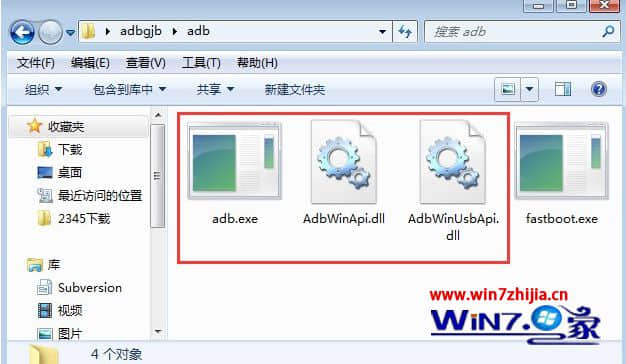
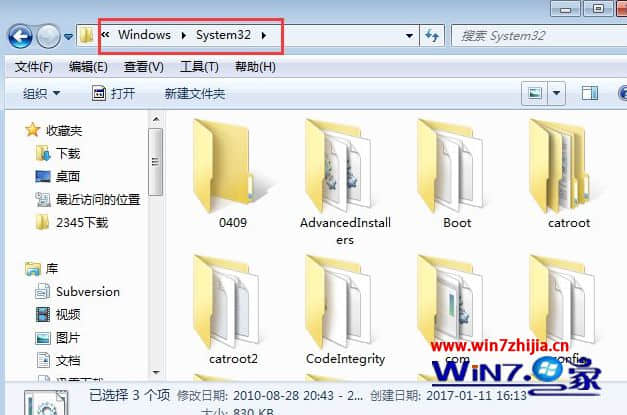
关于Win7 64位系统无法启动adb.exe工具包如何解决就给大家介绍到这边了,遇到这样情况的用户们可以参照上面的方法来解决,相信可以帮助到大家。
相关阅读 >>
win7系统电脑cpu在任务管理器中只能看到两个窗口的解决方法
win7系统连接共享打印机提示0x0000002错误的解决方法
更多相关阅读请进入《win7》频道 >>




